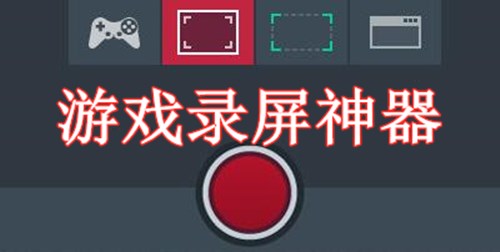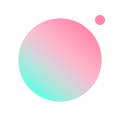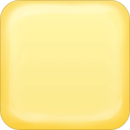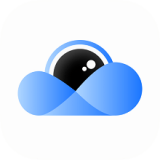淘宝P图软件是一款专业的图片编辑工具,淘宝p图神器软件有着丰富的图片后期工具,并且淘宝p图软件功能全面,滤镜丰富,细节处理强大,有了淘宝p图软件,生活照、风光照都能修得完美。
淘宝p图神器软件v2.19
淘宝p图神器软件v2.19软件特色
淘宝p图软件是一款超好用的淘宝P图神器软件,淘宝p图软件拥有史上最全面的曲线调节功能和其他高级修图工具,淘宝p图软件全面的曲线调节功能与Photoshop联动能力,淘宝p图软件既能满足快速调图的需要,也能为对色彩有严格要求的专业人士提供更为丰富详尽地调节。
淘宝p图神器软件v2.19软件特色
·轻轻一点“自动校正”即可自动调整您的相片·使用“调整图像”将您的相片调整至尽善尽美·使用“选择性调整”对相片的特定对象或区域加以美化·提供各种有趣且极具新意的滤镜,例如“怀旧”、“戏剧”、“复古”、“杂质”以及“移轴”·提供许多优质相框,可为美化相片起到画龙点睛的效果·可通过电子邮件、Google+以及其他内置分享方式分享您的作品功能介绍RAW显影–可打开和微调原始相机文件;将文件无损保存或导出为JPG调整图片–自动调整曝光和颜色,或通过精确控制手动调整突出细节–突显图片的表面结构剪裁–将图片剪裁为标准尺寸或根据需要自由裁剪旋转–将图片旋转90°,或根据水平线将倾斜的图片校正透视–校正倾斜的线条并使水平线或建筑物更具几何之美白平衡-调整颜色让图片看起来更自然画笔-局部调整曝光、饱和度、亮度或色温局部调整-知名的“控制点”技术:在图片上最多设置8个点,然后指定美化效果,接下来的工作交给算法即可修复-移除集体照中的不速之客晕影-在图片的角落添加软和的阴影,营造出类似用大光圈拍摄的美丽效果文字-添加艺术化或纯文本样式的文字(38种预设样式)曲线-精确控制照片中的亮度等级展开-增加画布尺寸,并以智能方式利用图片内容填充新空间镜头模糊-为图片添加焦外成像效果(背景软化),使其更加美观,适合人像摄影魅力光晕-为图片添加迷人的光晕,适合时尚摄影或人像拍摄色调对比度-局部强化阴影、中间色调和高光部分的细节HDR景观-打造多重曝光效果,让您的图片更加出色戏剧效果-为您的图片添加世界末日的氛围斑驳-通过强烈风格特效和纹理叠加,让图片呈现前卫效果粗粒胶片-通过逼真的颗粒营造出颇具现代感的胶片效果复古-让图片呈现用上世纪五十、六十或七十年代流行的彩色胶卷所拍摄的效果Retrolux–借助漏光、刮痕、胶片风格等功能,让图片充满怀旧感黑白电影-利用逼真的颗粒效果和“洗白”特效,让图片呈现黑白电影的风格黑白-以暗室为灵感,制作出经典的黑白照片相框-为图片添加可调节尺寸的相框双重曝光-以拍摄影片和数字图片处理为灵感,提供多种混合模式,让您可以轻松混合两张图片美颜-亮眼、提亮面部或嫩肤面部姿态-根据三维模型调整人物肖像的姿态使用方法很多小伙伴一打开snapseed就猴急猴急地一顿乱修,有时候效果还不错,有时候...简直堪比“车祸现场”那今天小编就来具具具体说说,snapseed正确修图步骤!记得用小本本记下来,或者实操个两三遍!小白从此走上snapseed修图的不归路!Android版
Snapseed类型:摄影摄像滤镜图片处理
http://www.pc6.com/az/83258.html查看详情立即下载iPhone版
Snapseedapp类型:iPhone摄影录像手机P图照片美化摄影
http://www.pc6.com/iphone/140951.html查看详情立即下载PC版
snapseed电脑版类型:其他软件
http://www.pc6.com/softview/SoftView_264运动健身44.html查看详情立即下载Mac版
Snapseedformac类型:图像处理
http://www.pc6.com/mac/135437.html查看详情立即下载iPad版
SnapseediPad版类型:iPad摄影录像
http://www.pc6.com/ipad/140942.html查看详情立即下载step1.凭感觉修这个确实没错,但要基于经过思考的前提下才是正确的修图第一步!在开始修这张图前,你需要先分析这张图片存在的问题,然后确定思路:我想把它还原我当时看到的模样;或是我想把它变得更加有创意。还原创意step2.第二步,就是使用工具啦!snapseed的工具有很多,小编结合工具的正确使用顺序,顺便说明每个工具的功能,开启唐僧念经模式!①裁剪。前期构图不理想,可以通过裁剪来重新调整大小和比例,裁掉多余的部分,例如暗角、杂物等。snapseed已经有固定的画幅比,比较好hold的画幅比是1:1和4:3,当然具体的要按照你的想法决定。②旋转。用于矫正水平线,一进入旋转工具snapseed就会自动矫正,如果不满意可以自行左右拉动调整校直角度,然后点击右下角钩钩保存。③变形使用透视。一般照片进行前面两步以后,不需要调。如果你的作品明显有左右或者上下非常不协调的情况下,就可以使用变形工具左右或上下推动进行视角的补充。我这里把照片往下推,可以看到整个建筑的的角度是更加接近平视了。也可以对四个角落进行推移,点击右边的自由就可以需要注意的是,一般情况下我们会选择智能填充,这样修改的时候照片就会自动补全,如果你希望填充的部分是黑边或者白边就可以直接选择。记得点击钩钩保存哦~④四步还原细节,用调整图片实现,让照片显示更多的信息,需要根据照片的具体情况确定参数。第一:降低高光第二:提亮阴影第三:加大氛围。一般氛围不建议加大太多,会让照片看起来不够干净,容易出现噪点。第四:调整整体亮度。如果照片曝光没有太大的问题,第四步才是调整亮度,而不是一开始就调整,这样会使得画面的一些细节丢失。⑤增加对比度,让照片更具通透感。⑥增加饱和度,让画面整体颜色更艳丽。⑦适当增加暖色调,这张照片是在黄昏时候拍摄,增加暖色调后会让整个画面更偏黄一些。到最后一步,点击钩钩后,再点击导出,可以直接保存,但建议保存副本,这样就保留了原图,下次想修的时候可以再修。说到暖色调,有小伙伴会想到白平衡工具,增加色温会有类似暖色调的效果,这个会比增加暖色调更强烈一些。白平衡工具中多了一个着色,它能使照片增加紫色或着绿色,右滑紫,左滑绿,所以它比较适合修夜景的图片。所以,当你修的是夜景图的时候,可以跳过暖色调这一步骤,用着色进行修改。右滑紫左滑绿以上,就是一张图片用snapseed修图的正确步骤。另外想要照片更加有新意,可以使用snapseed的局部功能。修改前修改后如果以上的功课你都掌握好了,那就来尝试一下snapseed的曲线功能吧,小编保证,一点也不难!接下来小编要检查功课啦,snapseed的正确修图步骤有几步?你记住了吗?还是有疑问?留言区告诉我!别忘了给小编竖个大拇指哦~更新日志v2.19Version2.19优化性能,增加敲多贴纸,希望您能够喜欢!v2.18.0.16765摄影摄像062
最新设计:可更轻松地使用淘宝修图的强大修改工具
新样式调色板:提供11种精美预设样式,由淘宝修图团队精心打造“视角”工具:可调整或自动校正倾斜的线条并使水平线或建筑物更具几何之美。